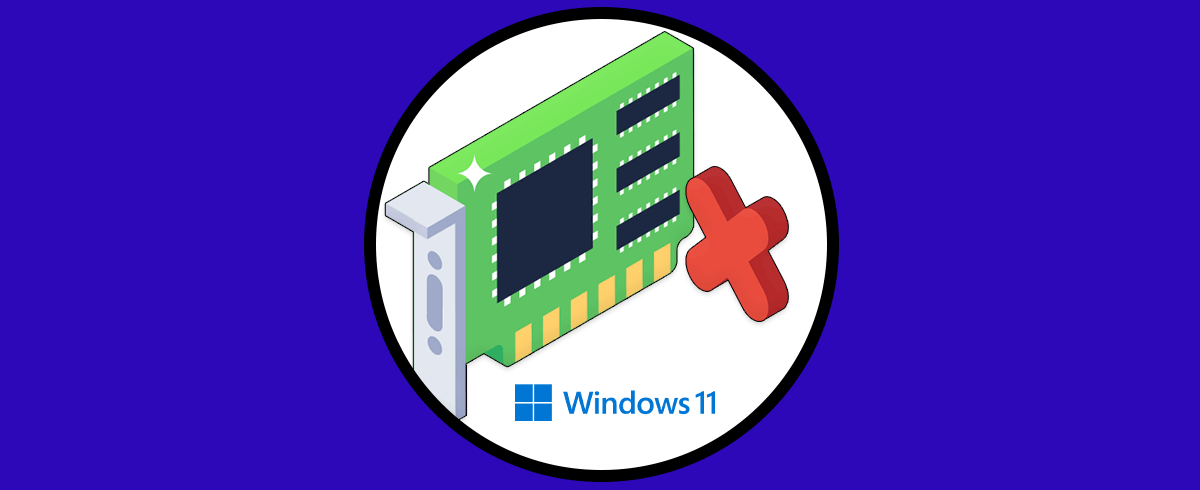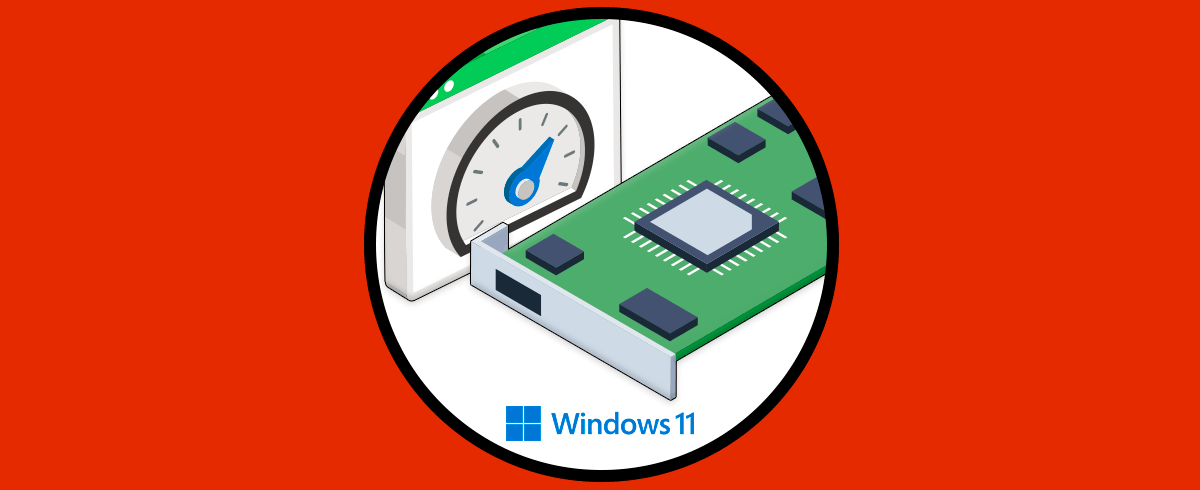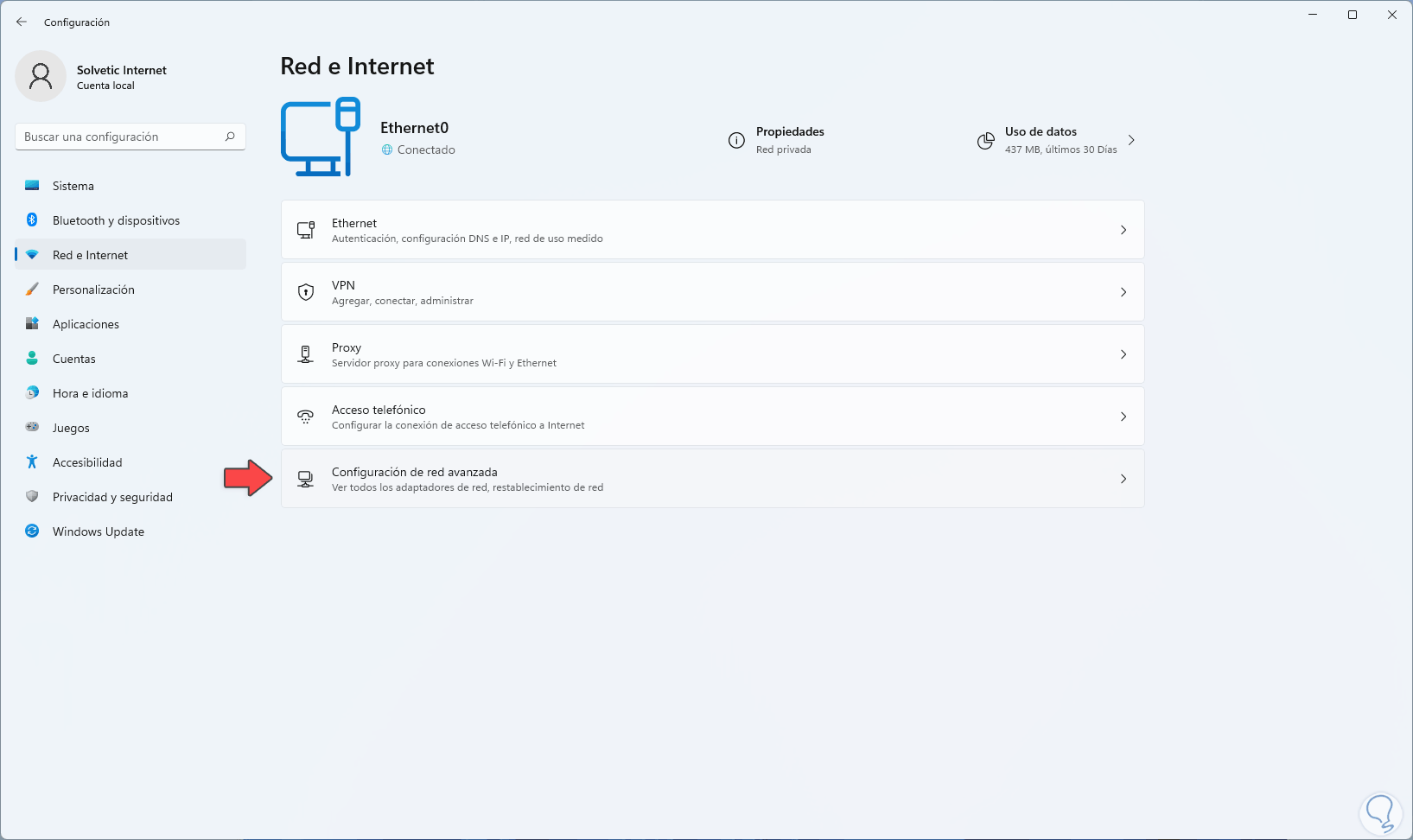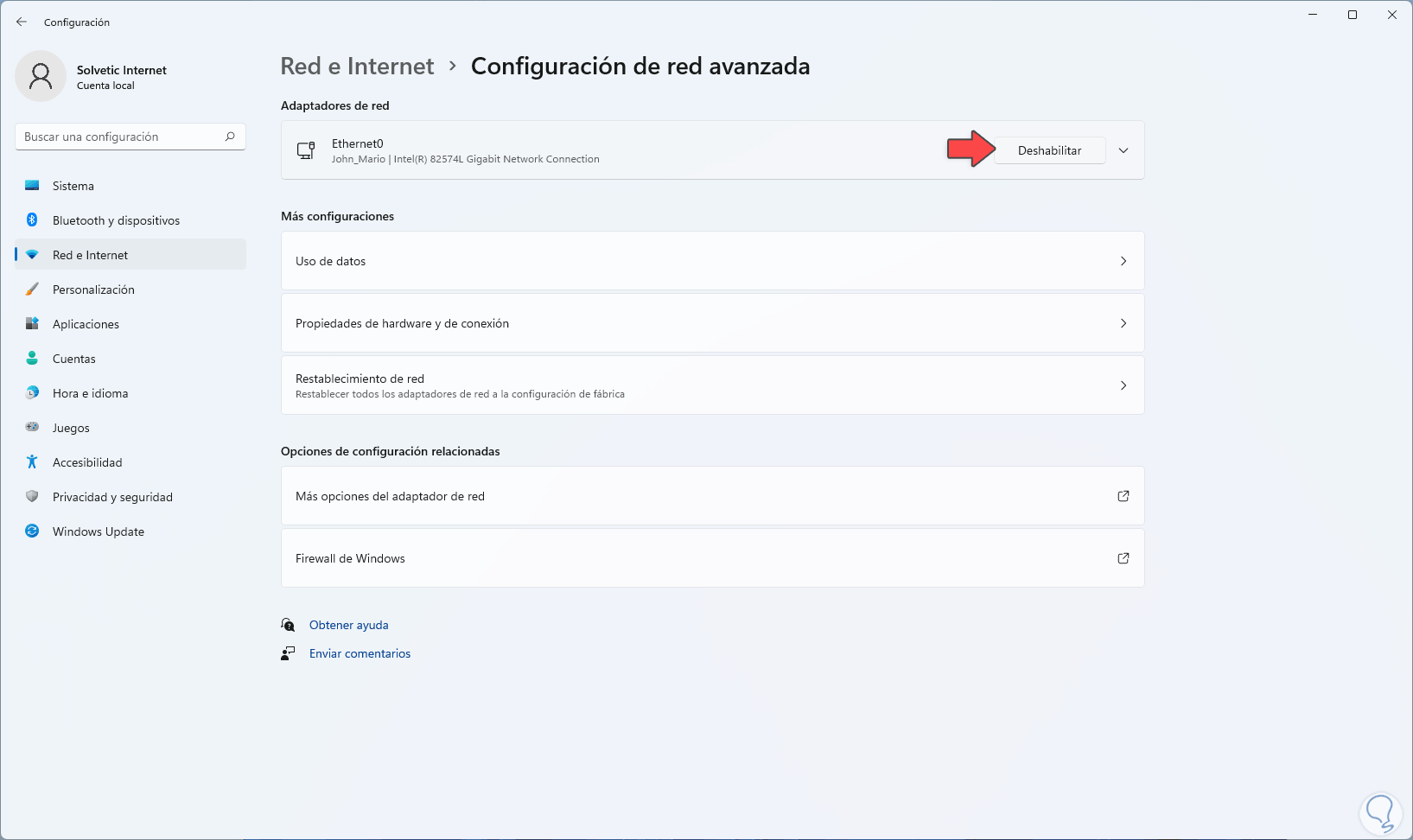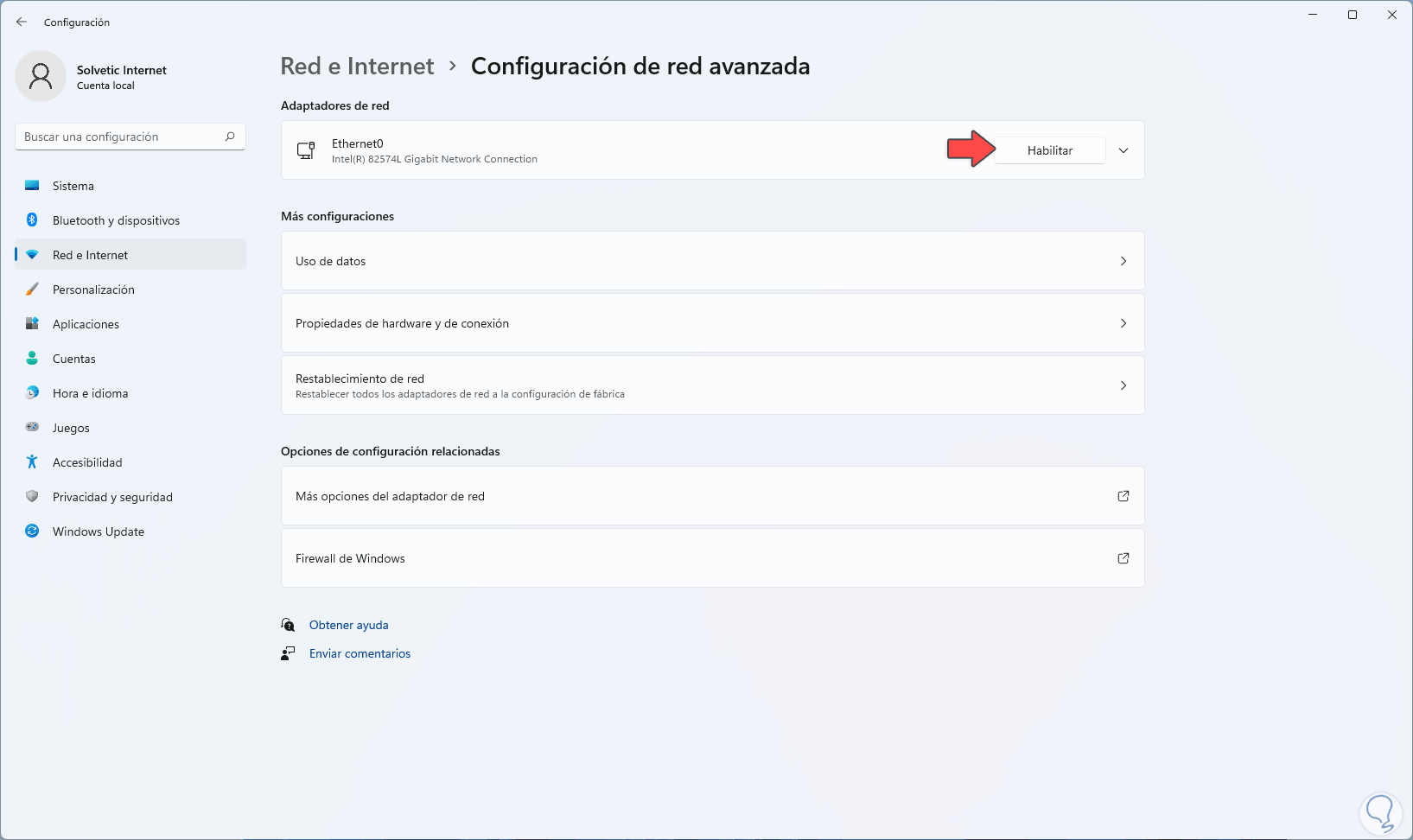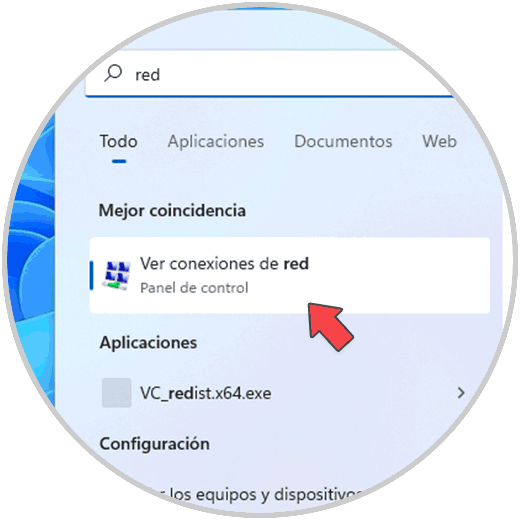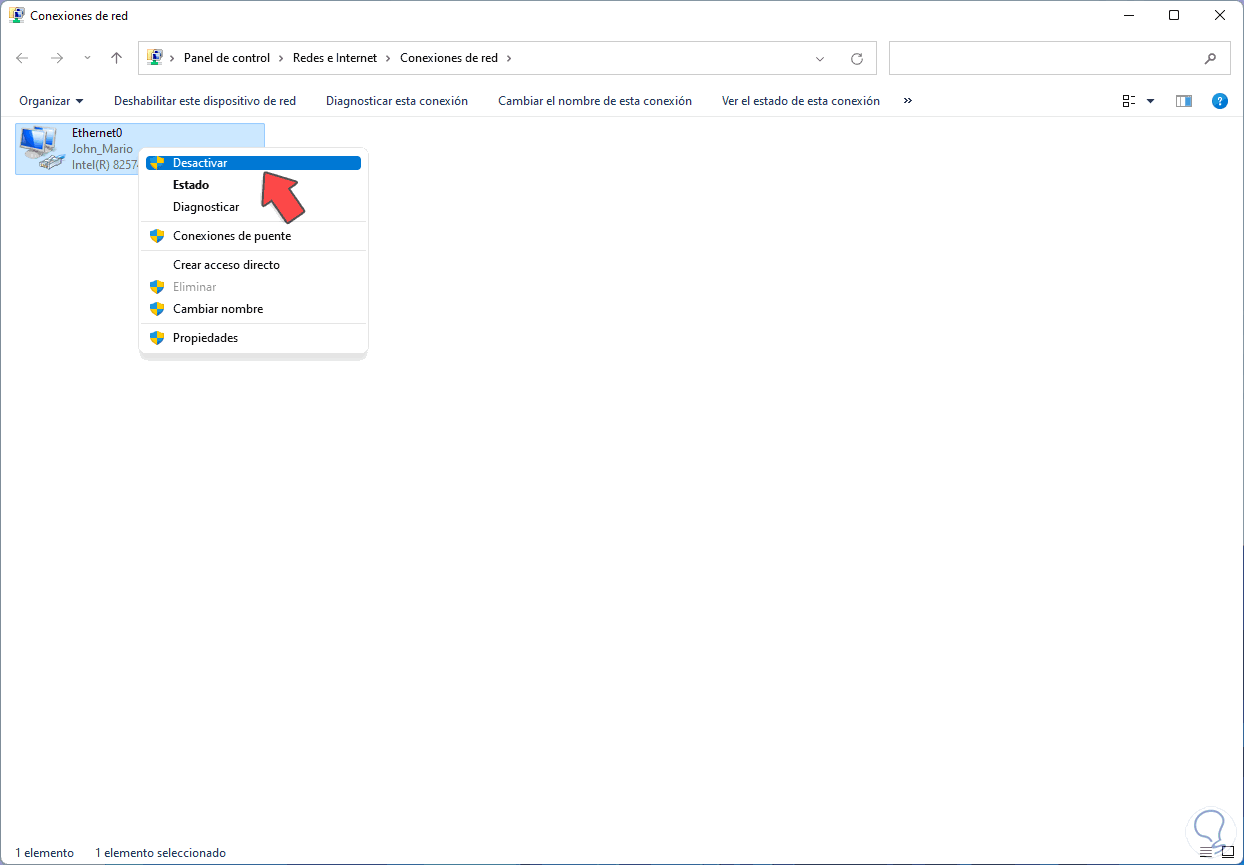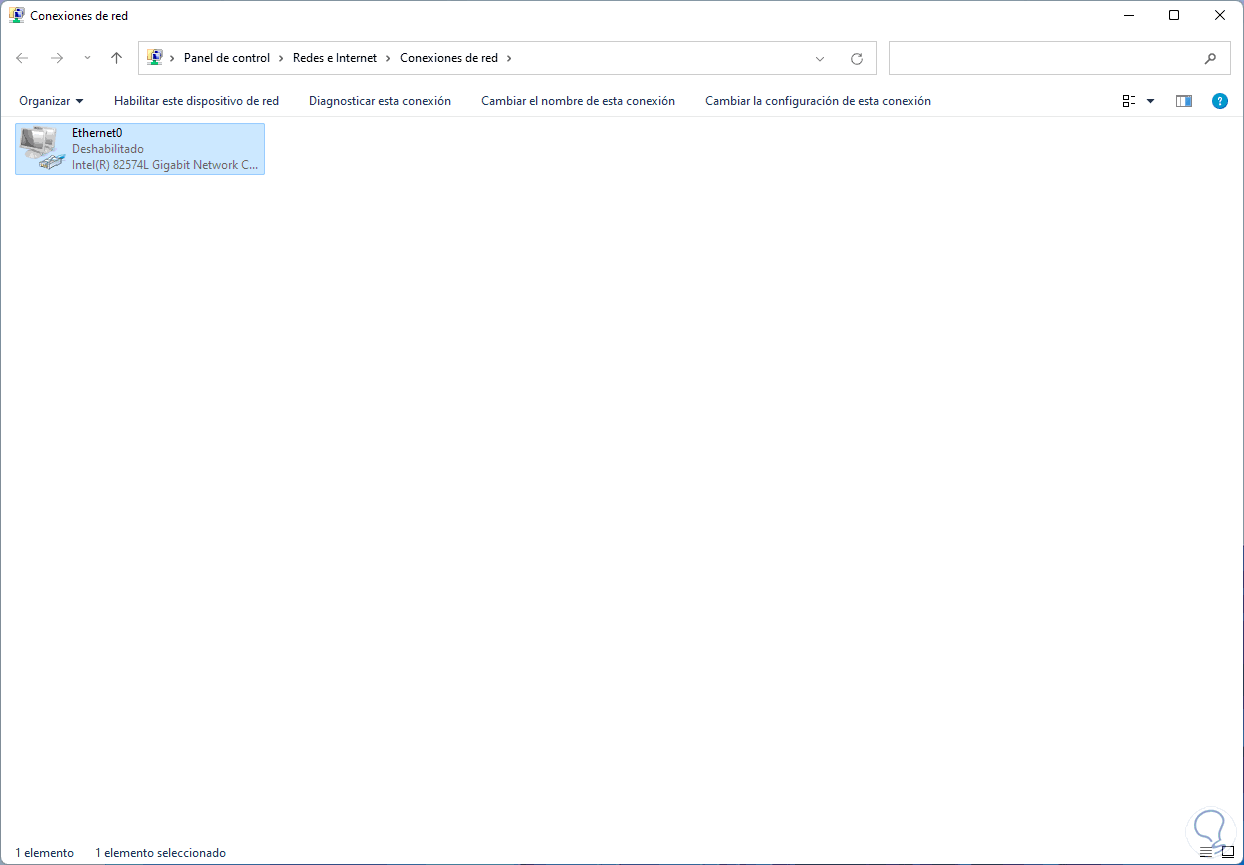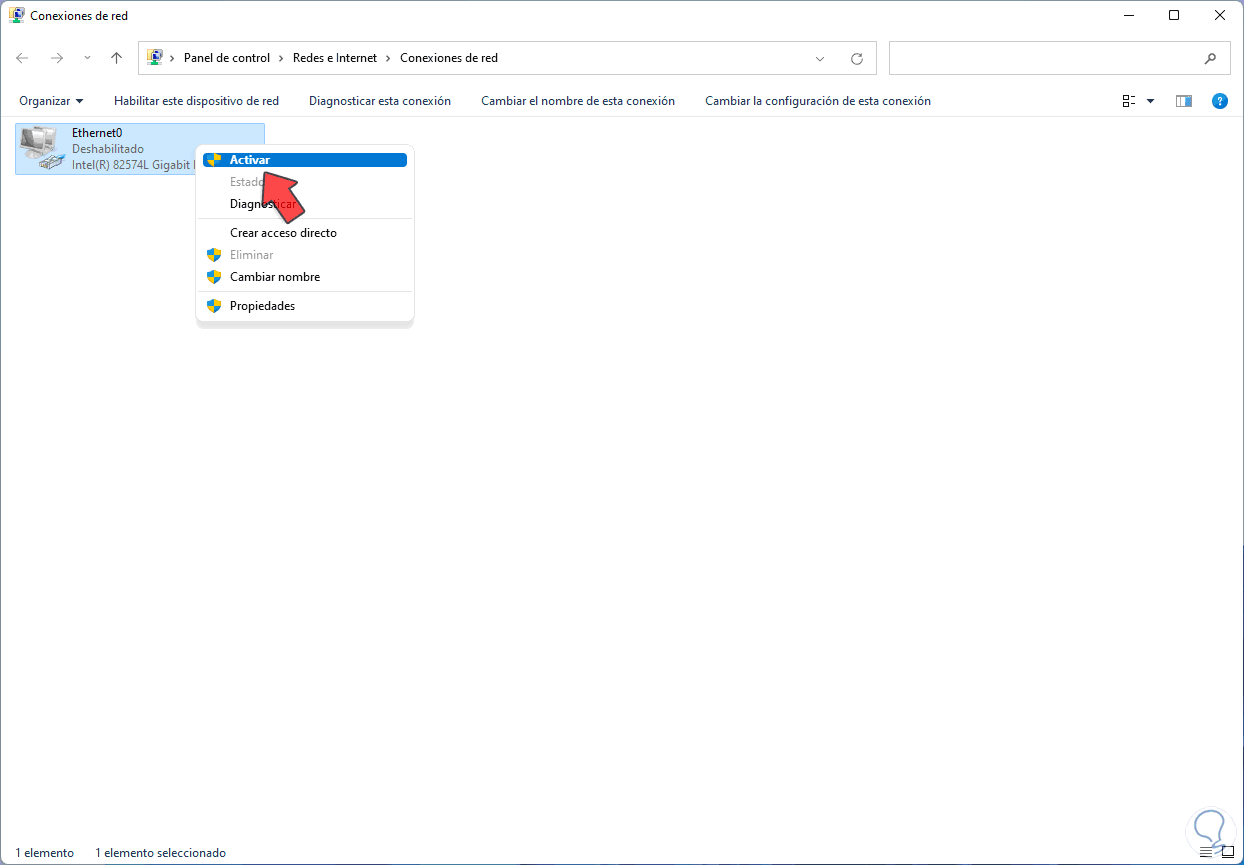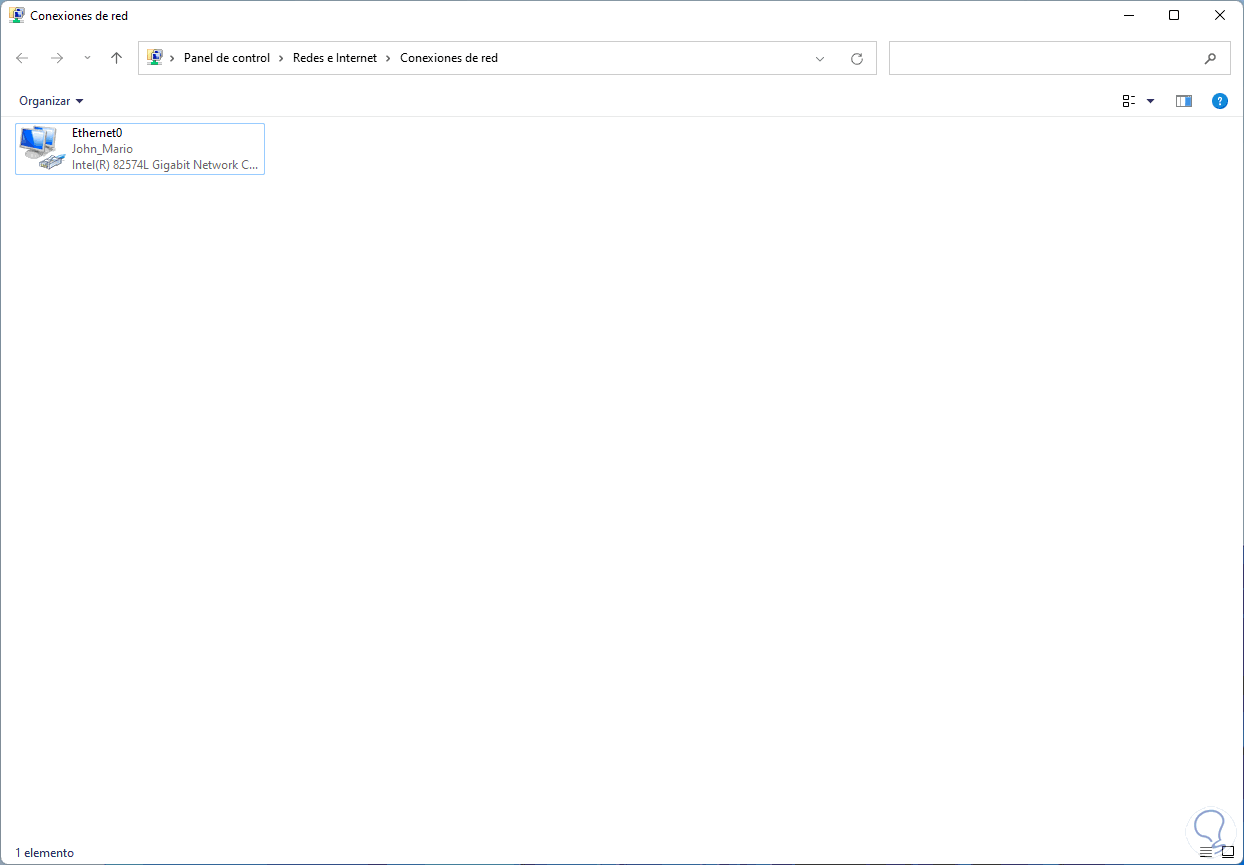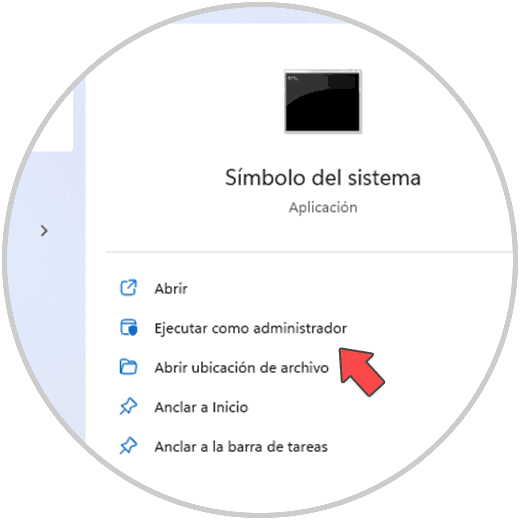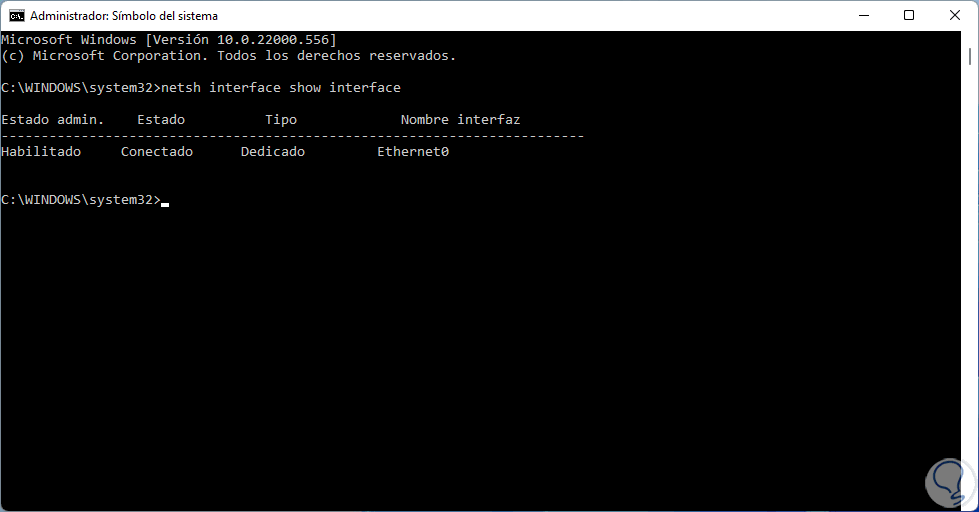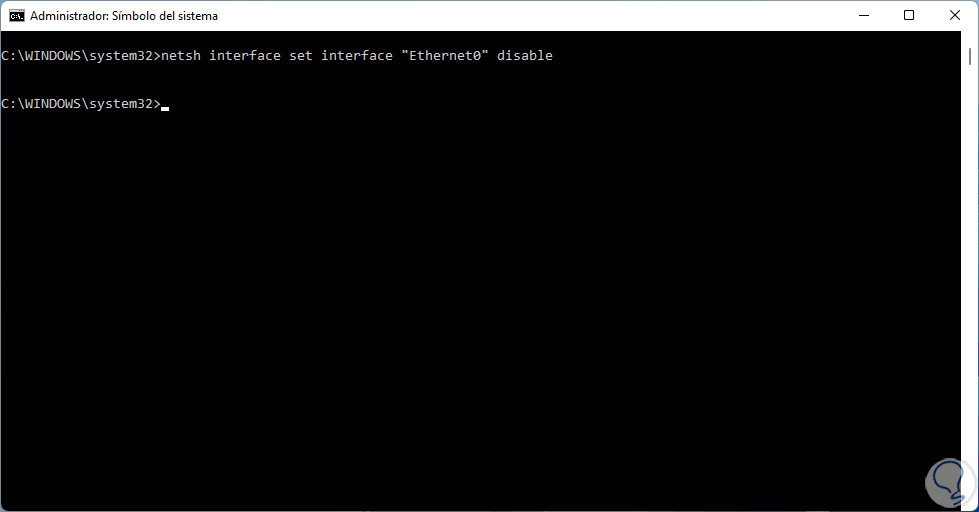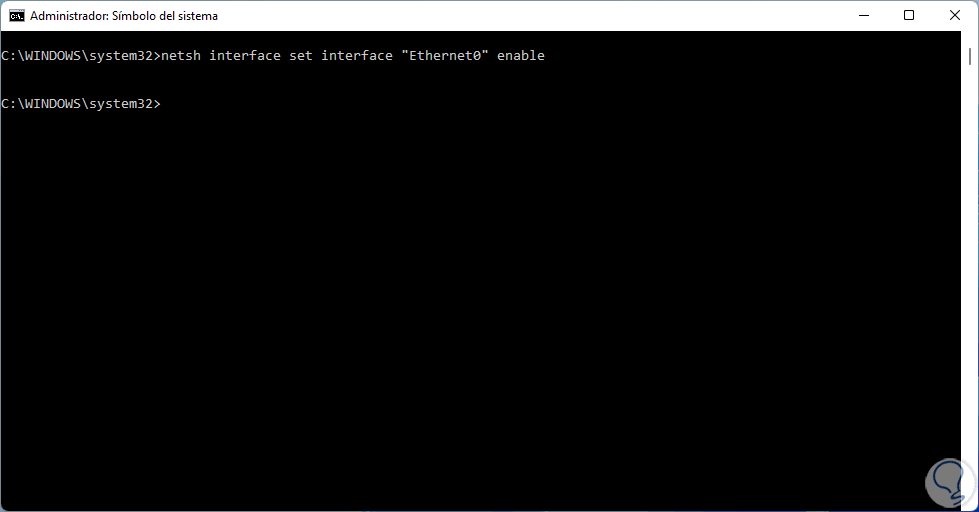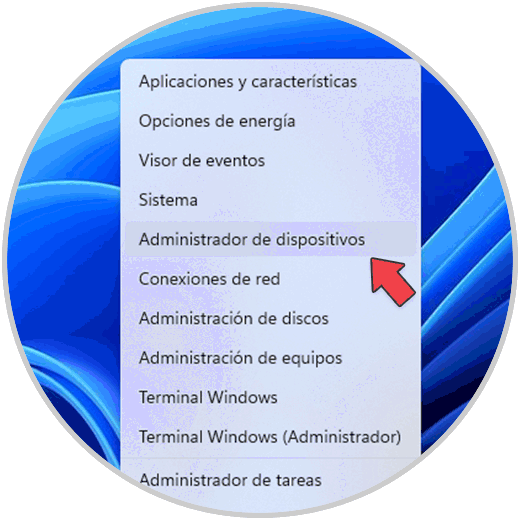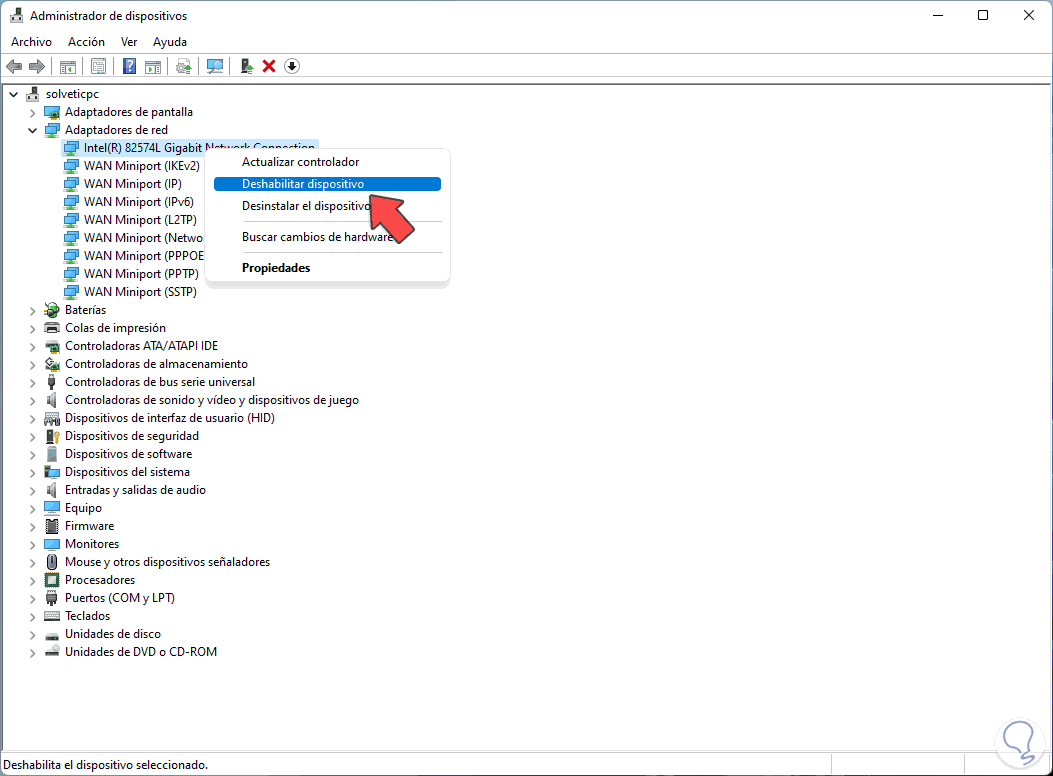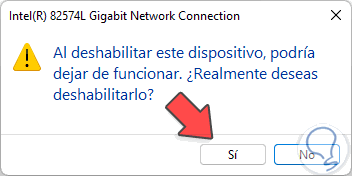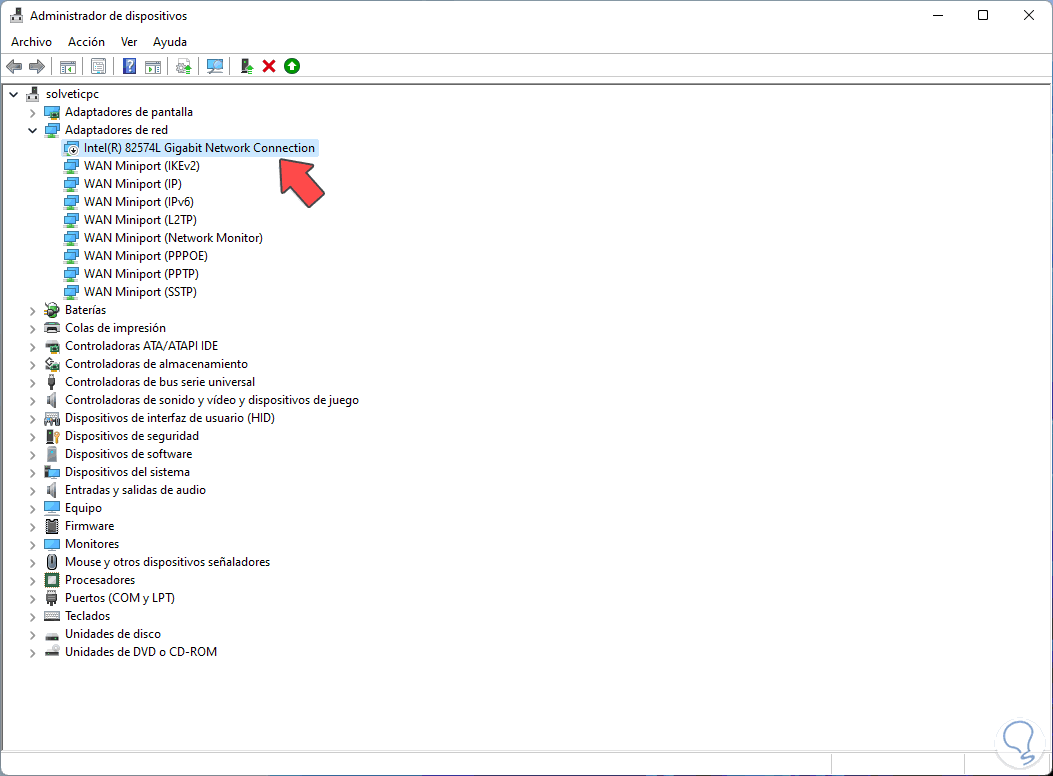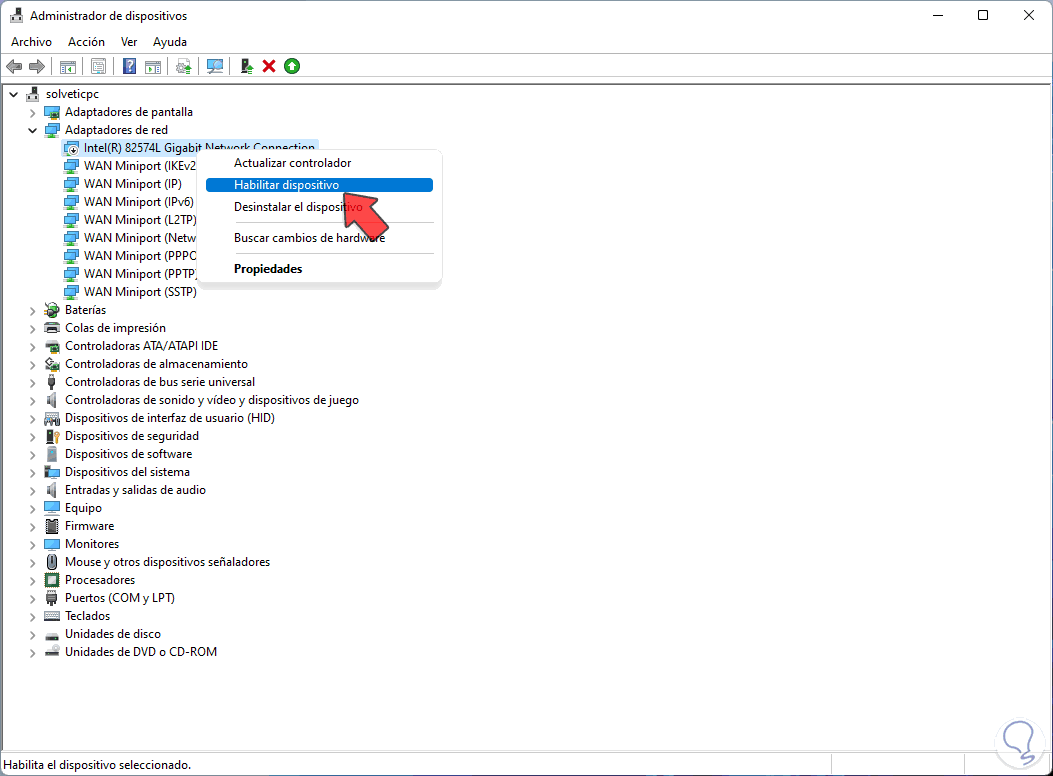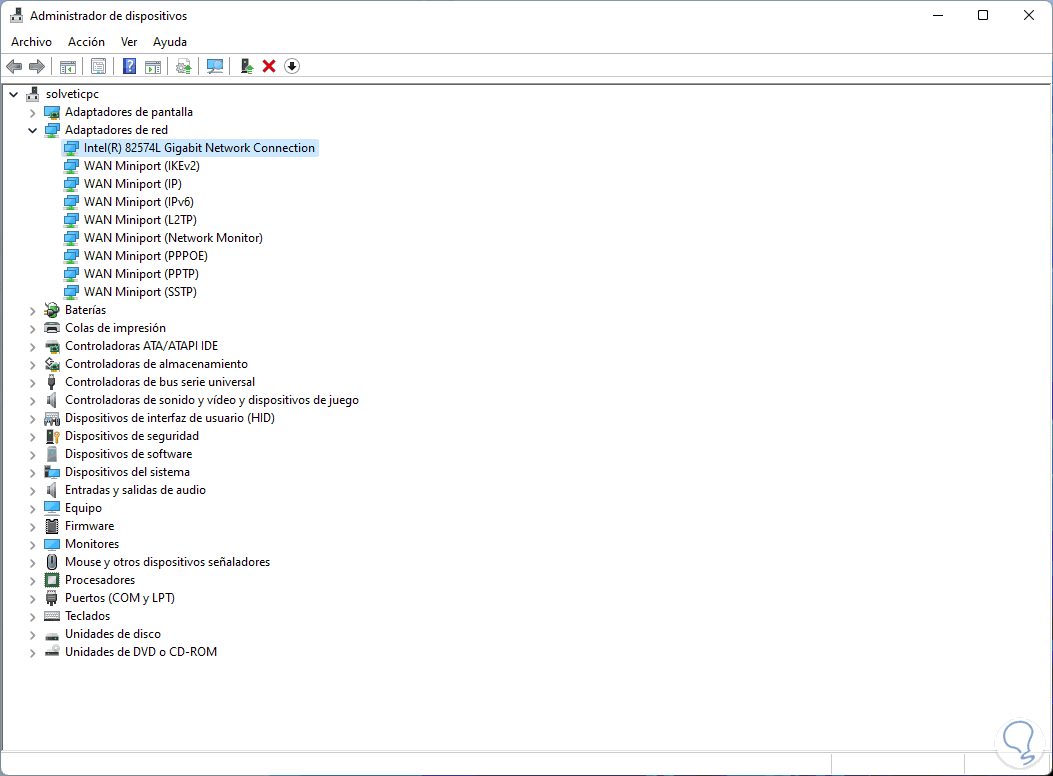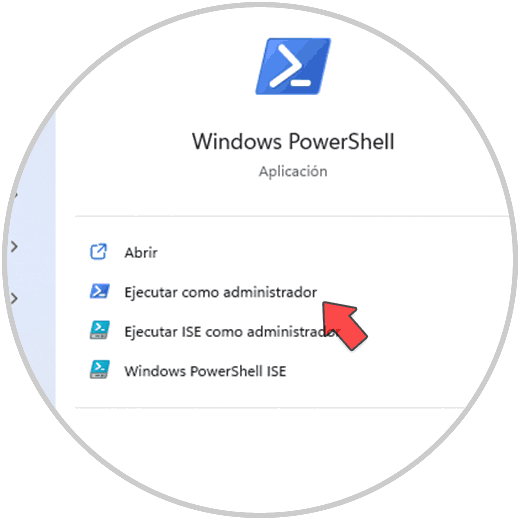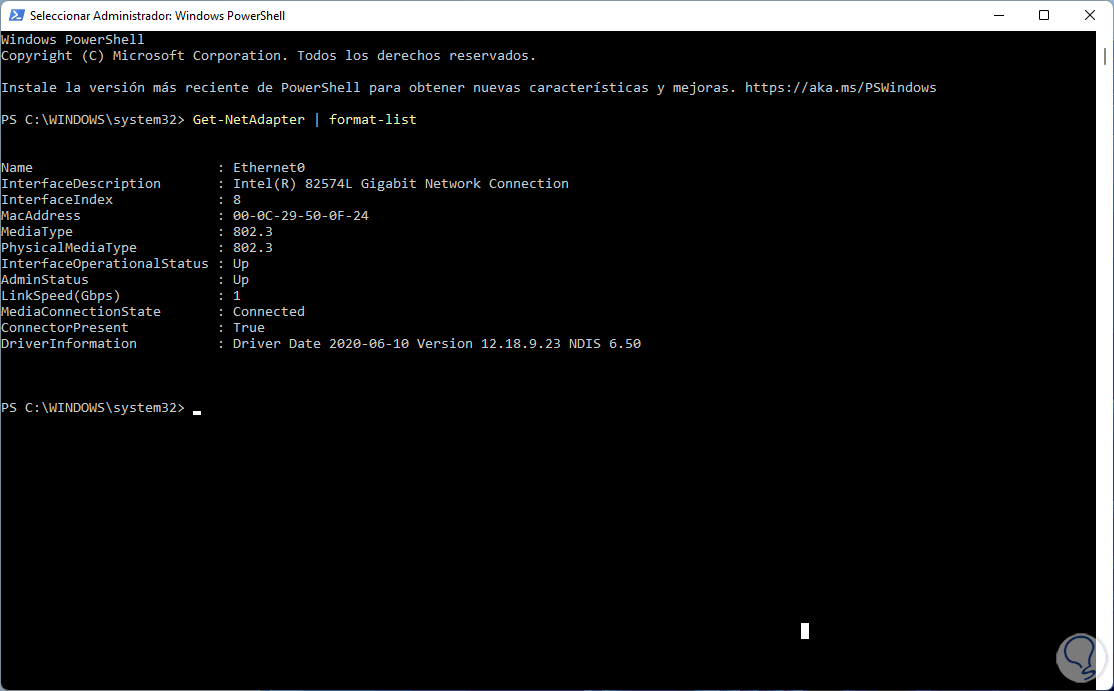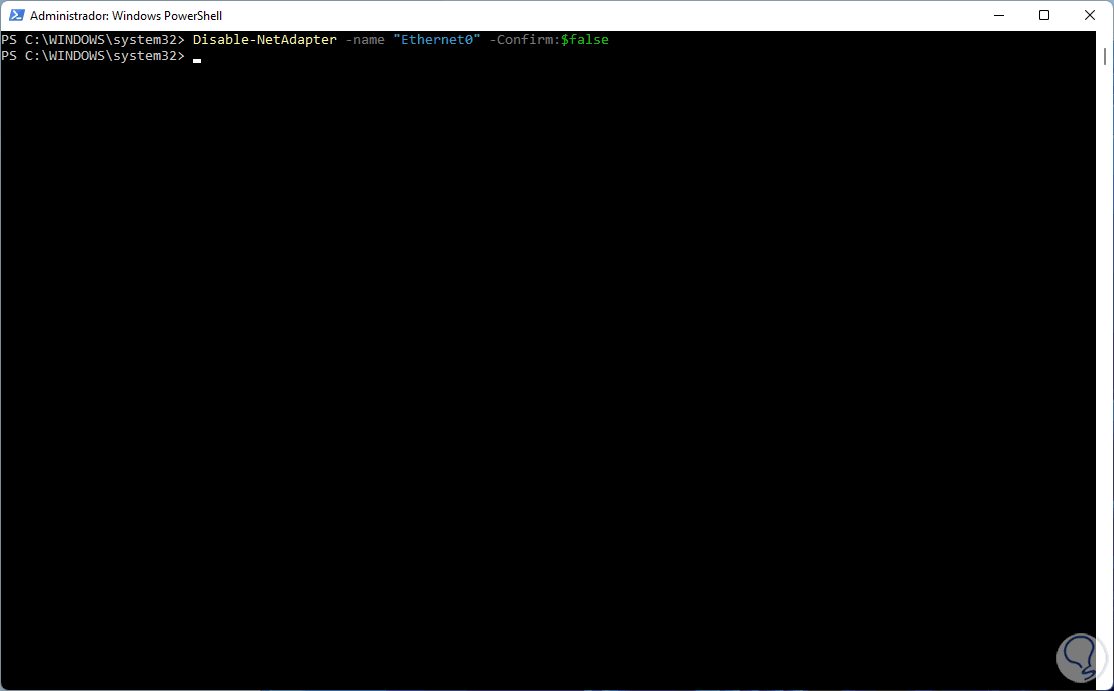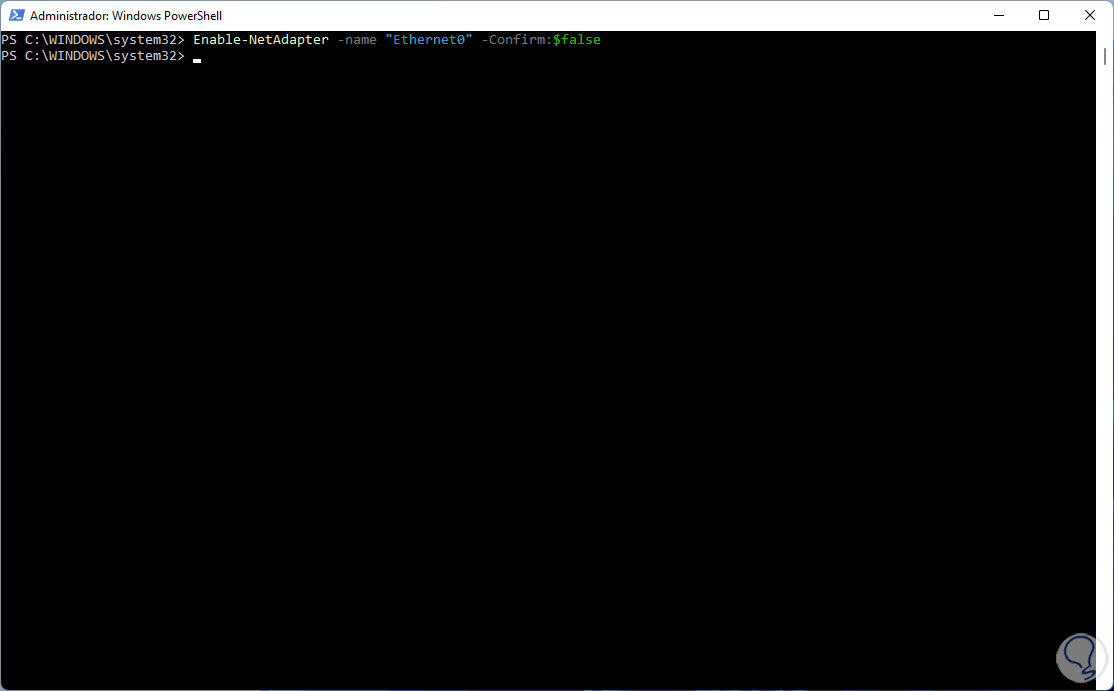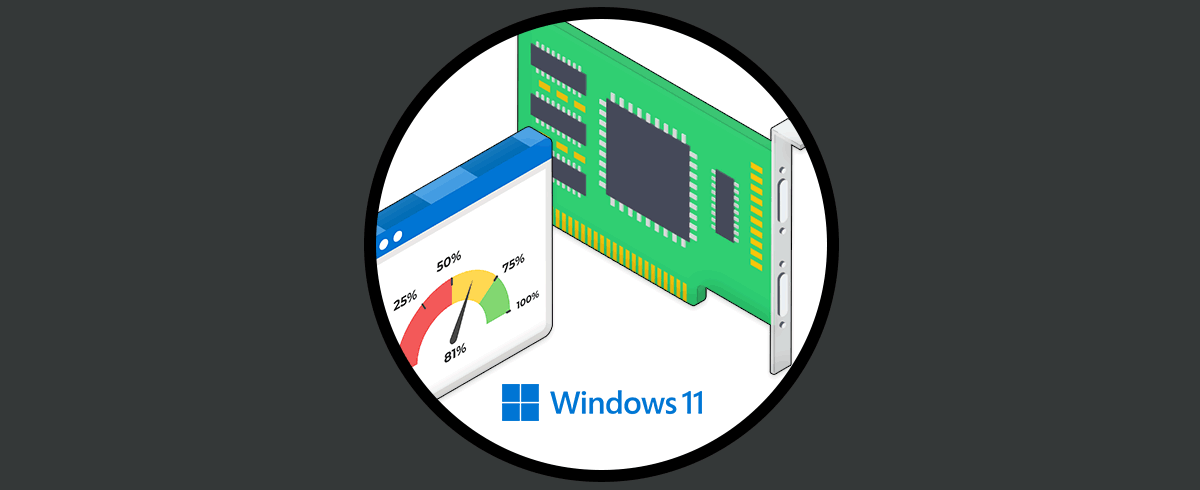La tarjeta de red es fundamental en Windows 11 para poder acceder a Internet y a las funciones de red local como son ir a los recursos compartidos, pero en ciertos momentos es posible que deseemos deshabilitar la tarjeta de red ya sea por alguna operación de administración o bien para evitar el acceso a determinados sitios o recursos dentro de la red local.
Tener conexión a internet hoy es prácticamente imprescindible por eso todos nuestros dispositivos y equipos de 13 cuentan con el hardware necesario para poder realizar esta tarea de manera efectiva. La tarjeta de red cumple aquí una misión muy importante ya que esos elementos de hardware imprescindible para que nuestro ordenador se pueda conectar a internet sin problemas. La Tarjeta de red además hace que contemos con la posibilidad de conectarnos a través de un modo inalámbrico o conexión inalámbrica o a través de cable con una conexión Ethernet. Solvetic explicará diferentes métodos para poder deshabilitar la tarjeta de red en Windows 11 y también te enseñaremos cómo activarla de nuevo si es necesario.
1. Deshabilitar Tarjeta de Red Windows 11 desde Configuración
Ese es uno de los métodos más simples para poder deshabilitar la tarjeta de red en Windows 11, en este caso vamos a “Inicio – Configuración”:
Vamos a la sección “Red e Internet”. Damos clic en "Configuración de red avanzada"
Vemos lo siguiente. Damos clic en el botón "Deshabilitar",
el acceso a la red se desactivará:
Para activarla de nuevo damos clic en "Habilitar":
2. Deshabilitar Tarjeta de Red Windows 11 desde Propiedades de adaptador
Este es uno de los métodos más usados para deshabilitar nuestra tarjeta de red en Windows 11, para ello en el buscador ingresamos "red":
Seleccionamos "Ver conexiones de red", luego damos clic derecho sobre el adaptador de red y seleccionamos la opción "Desactivar":
Veremos que el adaptador de red se deshabilita:
El acceso a la red se desactivará, para habilitarlo de nuevo damos clic derecho sobre el adaptador y seleccionamos la opción "Activar":
Ahora la tarjeta de red estará activa para ser usada:
3. Deshabilitar Tarjeta de Red Windows 11 desde CMD
Otra de las opciones disponibles para poder deshabilitar o activar la tarjeta de red es desde la consola símbolo del sistema, para usar este método abrimos CMD como administradores:
Lista las interfaces de red con el comando:
netsh interface show interface
Deshabilitamos la tarjeta de red con el comando:
netsh interface set interface "Interface" disable
El acceso a la red se desactivará:
Para habilitarlo ejecutamos:
netsh interface set interface "Interface" enable
4. Deshabilitar Tarjeta de Red Windows 11 desde Administrador de dispositivos
Desde el Administrador de dispositivos es posible gestionar todo lo relacionado con la tarjeta de red.
en este caso abrimos el Administrador de dispositivos:
En "Adaptadores de red" damos clic derecho sobre el adaptador y seleccionamos "Deshabilitar dispositivo":
Confirmamos el proceso:
Podemos ver que la tarjeta de red se ha deshabilitado. El acceso a la red se desactivará.
Para habilitarlo damos clic derecho sobre el adaptador y seleccionamos "Habilitar dispositivo":
La tarjeta de red se habilitará nuevamente:
5. Deshabilitar Tarjeta de Red Windows 11 desde PowerShell
Finalmente podemos realizar este proceso desde la consola de PowerShell, abrimos PowerShell como administradores:
Listamos las interfaces de red:
Get-NetAdapter | format-list
Deshabilitamos la tarjeta.
Comprueba la desactivación:
Disable-NetAdapter -Name "adaptador" -Confirm:$false
Para habilitar la tarjeta ejecuta:
Enable-NetAdapter -Name "adaptador" -Confirm:$false
Con alguno de estos pasos es posible deshabilitar la tarjeta de red en Windows 11 y realizar las tareas que se requieran.